[导读]:很多小伙伴在使用电脑的时候,喜欢把硬盘分为很多区,这样方便管理,保存东西时一目了然,但是分区过多还是导致难以寻找,那么我们可以将逻辑分区改为主分区,这样就可...
很多小伙伴在使用电脑的时候,喜欢把硬盘分为很多区,这样方便管理,保存东西时一目了然,但是分区过多还是导致难以寻找,那么我们可以将逻辑分区改为主分区,这样就可以节约很多时间,如何改呢?下面跟小编一起来看看吧。
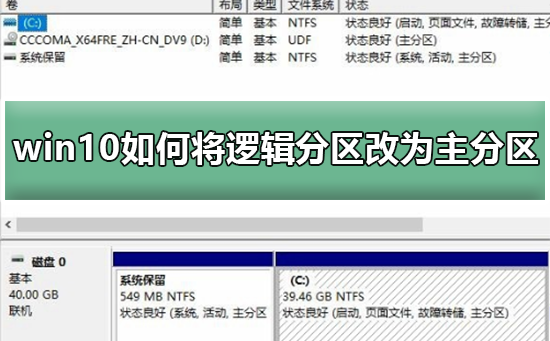

win10将逻辑分区改为主分区的解决方法
1、在桌面模式右键单击此电脑,选择管理进入,如下图所示
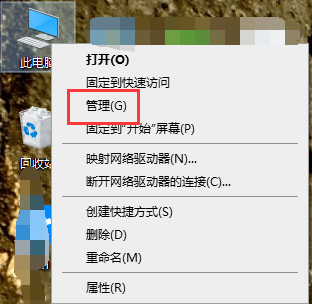
2、进入管理界面,点击磁盘管理,如下图所示

3、右键单击你要合并的逻辑分区,选择删除卷,如下图所示
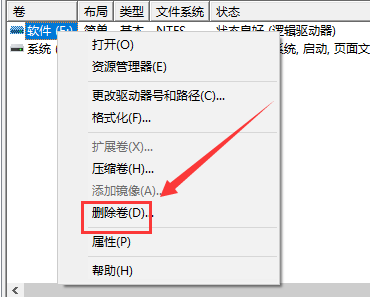
4、出现删除提示,点击确定按钮,如下图所示、
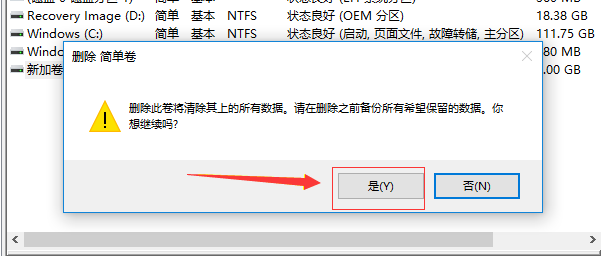
5、删除完成,下面开始合并到主分区,右键单击你要合并的分区,点击扩展卷,如下图所示
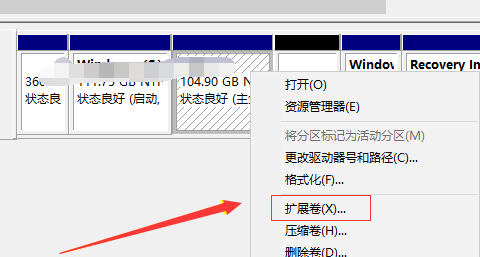
6、进入扩展卷向导,点击下一步,如下图所示
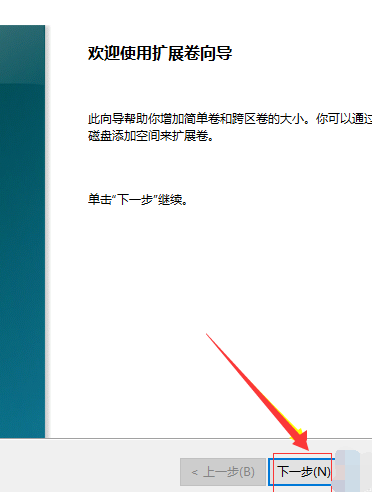
7、选择你刚才删除的逻辑分区,点击下一步,如下图所示
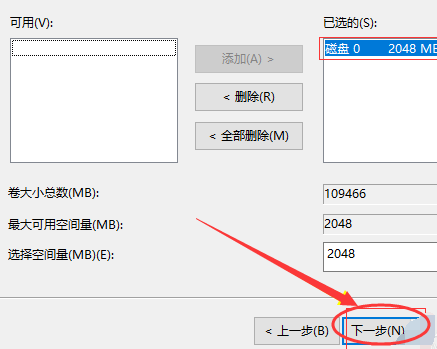
8、点击完成按钮,可以看到逻辑分区已经合并转变为主分区了,如下图所示
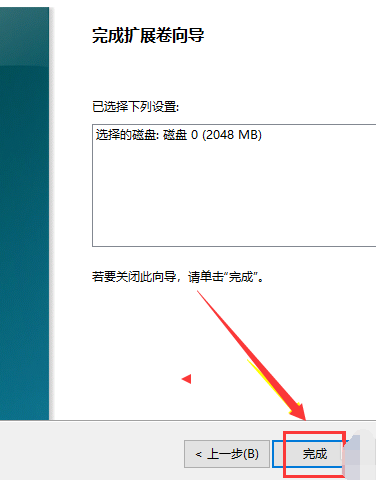
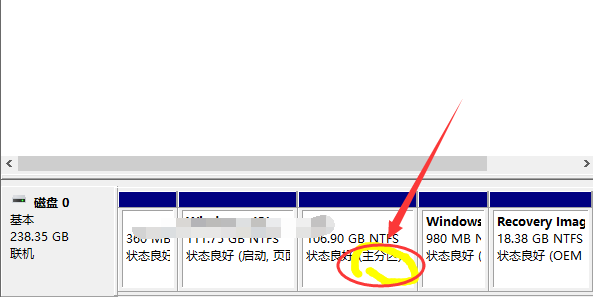
win10磁盘相关问题
如何将MBR分区转换成GPT分区>>>
win10磁盘分区教程>>>
win10软件默认安装路径为C盘>>>
安装win10时windows只能安装到GPT磁盘>>>
以上就是系统家园为您带来的win10将逻辑分区改为主分区的解决方法,希望可以解决掉您的困惑。想了解更多的问题请收藏系统家园哟。欢迎您的查看。
本文来自投稿,不代表微盟圈立场,如若转载,请注明出处:https://www.vm7.com/a/jc/13785.html







